1.1 Instalar los programas
CONOCIMIENTOS PREVIOS
- Conocimientos informáticos a nivel de usuario: saber descargar un programa de la red (internet), guardarlo en una carpeta e instalar un programa en el disco duro seleccionando diferentes opciones.
- Descomprimir archivos.
1. Instalar GIMP en tu equipo
1.1 Instalación en Windows
- En el sitio web oficial del proyecto GIMP podrás encontrar la versión más reciente o que se adapta a tu sistema: http://www.gimp.org/
- Si deseas instalar una versión portable....
1.2 Instalación en Linux
- GIMP viene instalado por defecto como editor de gráficos de la mayoría de distribuciones de Linux.
1.3 Proceso de instalación (Windows)
- Descarga la versión de Gimp.
- Hacer doble clic en el archivo gimp-2-8-4-setup.exe.
- Elige el idioma.
- Puedes personalizar las instalación, pero te recomiendo que sigas las instrucciones por defecto.
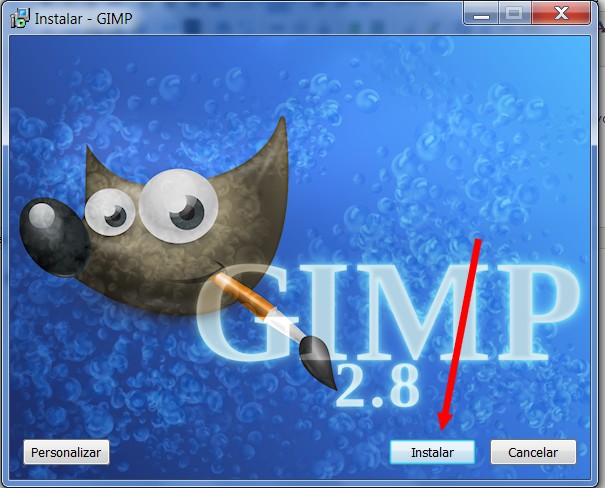
2. Instalar otras aplicaciones
Como ya hemos comentado anteriormente, vamos a basar todo nuestro trabajo en GIMP... no obstante hemos elegido también Photofiltre por tres razones:
- Está instalado en los tablets del programa Pizarrra Digital.
- Hay versiones gratuitas.
- Es potente, fácil e intuitivo.
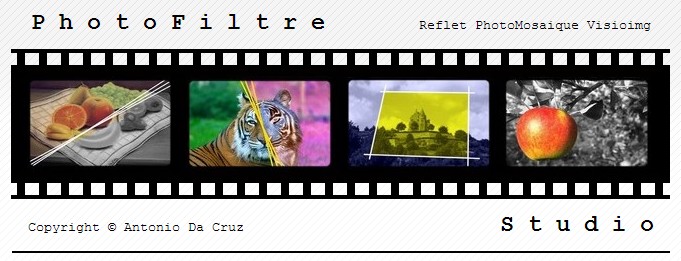
Descarga Photofiltre:
- Photofiltre Studio X: La versión más completa. Tiene una pega. Es una versión de prueba y a los 30 días deja de funcionar.
- Photofiltre 7: Es una versión más limitada pero muy útil. Es gratuita. Está en inglés, pero descargando un plugin se puede traducir.
- Traducción a español. Descargar este archivo comprimido StudioEs.zip.
- Descomprimir el archivo. y copiarlo en la carpeta que has instalado Photofiltre: C://Programfiles (x86)/Photofiltre 7.
- Eliminar el archivo StudioEN.plg
- ¡Ya está!
- Photofiltre 7 (portable): Una versión portable es la que no es necesario instalarla en el ordenador. Funcionará en todos los equipos sin necesidad de instalación. ¡RECOMENDAMOS ÉSTA!
Descarga el archivo comprimido.
- Descomprime el archivo en una carpeta de tu disco duro.
- Se creará una carpeta llamada PhotoFiltre7. Dentro de esa carpeta, haz doble clic en el archivo ejecutable PhotoFiltre7.exe, y se cargará el programa.
NOTA IMPORTANTE: es posible que alguna de estas versiones no funcione bien en Windows Vista o Windows 7.
2. PhotoScape.
- Otra alternativa que te proponemos es PhotoScape. Es un programa gratuito y que tiene muchas y variadas funciones. Lo puedes descargar e instalarlo en tu ordenador. De este programa no vamos a dar referencias en este curso, pero si te gusta más, lo puedes utilizar.
3. Aplicaciones on-line
Hay muchas y muy variadas. Lo bueno de estas aplicaciones es que son gratuitas, no es necesario instalarlas y las puedes usar desde cualquier equipo y cualquier sistema operativo. Solo necesitas un navegador. De todas ellas ellas destacamos Pixlr. Haremos referencias a esta herramienta a lo largo de este curso.
Importante
Este curso estará basado en GIMP, Photofiltre y Pixrl. De todas formas puedes usar el editor que más se adecue a tus necesidades.
